WPS演示PPT转视频教程:操作步骤与常见问题解答
日常工作和学习中,PPT演示文稿已经成为我们展示想法和成果的重要工具。而将PPT转化为视频,可以让演示内容更加生动,传播更广。但在这个过程中,很多用户会遇到各种问题。下面,我就来和大家聊聊WPS演示PPT转视频过程中的一些常见问题及解决方案。希望对大家有所帮助。
为何选择WPS演示PPT转视频功能?
WPS演示PPT转视频功能之所以受到广大用户青睐,主要有以下几个原因:
方便快捷的转换过程。在信息爆炸的今天,时间就是效率。WPS演示PPT转视频功能将原本繁琐的视频制作过程简化,用户只需几步操作,就能将PPT文稿轻松转换成视频,节省了大量时间和精力。
兼容性强,不受设备限制。无论是Windows还是Mac操作系统,无论是PC端还是移动设备,WPS演示PPT转视频功能都能轻松运行,满足了不同用户的需求。
再者,视频格式丰富,满足多样化需求。WPS演示PPT转视频功能支持多种视频格式输出,如MP4、AVI、WMV等,用户可以根据自己的需求选择合适的格式,便于在不同平台上播放。
视频质量可调,满足不同场景需求。用户在转换过程中可以自定义视频分辨率、帧率等参数,根据实际需要调整视频质量,比如在制作教学视频时,可以选择高分辨率,以确保画面清晰;而在制作演示视频时,则可以选择中等分辨率,以平衡画面清晰度和文件大小。
还有一点,那就是WPS演示PPT转视频功能在操作上的简便性。对于一些非专业人士来说,学习视频制作软件可能需要一定的技术基础,而WPS演示PPT转视频功能则降低了技术门槛,用户只需按照提示进行操作,就能轻松完成视频转换。
再来说说,WPS演示PPT转视频功能在提升演示效果方面的优势。在传统演示中,PPT的静态画面往往无法很好地传达信息,而通过视频转换,可以添加动画、音乐、视频等多媒体元素,使演示内容更加生动、吸引人,从而提高演示效果。
不仅如此,WPS演示PPT转视频功能还能满足用户个性化需求。用户可以根据自己的喜好,选择不同的背景音乐、切换效果等,让视频更具个性。
而且,WPS演示PPT转视频功能在团队协作方面也有很大帮助。在团队工作中,有时需要将演示文稿分享给其他人,通过视频转换,可以将演示文稿转换为视频文件,方便团队成员在不同地点、不同时间观看。
当然,WPS演示PPT转视频功能还有其他一些优点,比如支持批量转换、支持自定义水印、支持添加字幕等,这些都能进一步提升用户的使用体验。
WPS演示PPT转视频功能因其操作简便、兼容性强、视频质量可调、丰富多样且能满足个性化需求等特点,成为了许多用户的首选工具。在未来的工作中,相信WPS演示PPT转视频功能将继续发挥其优势,为用户带来更多便利。
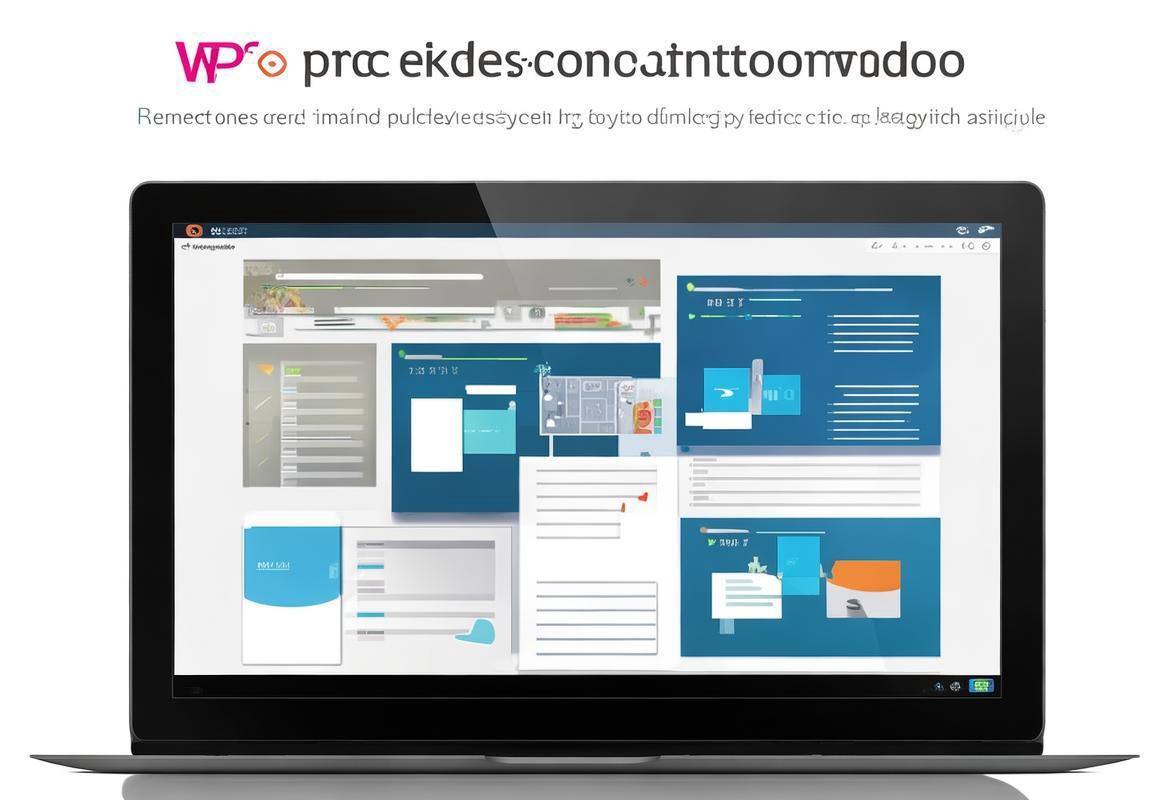
WPS演示PPT转视频的简单操作步骤
WPS演示PPT转视频的操作步骤,简单到就像做菜一样,几步就搞定了!不用再担心PPT演示时观众走神,现在让你轻松把PPT变成视频,让信息传递更生动。
- 打开WPS演示,选中你想要转成视频的PPT文件。
- 点击“文件”菜单,往下拉,找到“导出”选项,再点击它。
- 在导出的选项里,找到“视频”这一栏,点开它。
- 出现了视频格式的选择,你可以根据需要选择MP4、AVI、WMV等格式,我一般都用MP4,因为兼容性好,传输也方便。
- 接下来,设置视频的分辨率和帧率。分辨率越高,画面越清晰,但文件也会越大。帧率的话,24帧或30帧就挺不错了,看起来流畅又不会太大。
- 如果你想给视频加个封面,或者调整视频的其他属性,比如播放时间等,都可以在这里设置。
- 设置完毕后,点击右下角的“导出”按钮,耐心等待一会儿,你的PPT视频就做好了。
整个过程,就像是按着步骤做菜,一步步来,简单又轻松。而且WPS演示的转换速度也很快,不会让你等得太久。
转换成视频后,你可以直接用WPS自带的播放器看看效果,或者分享给你的朋友、同事,让他们也能直观地了解你的演示内容。这样,你的PPT就不再是静态的,而是动起来,更有吸引力了。
有些人可能会觉得,转换成视频后,PPT上的动画效果、切换效果可能会丢失,但其实WPS演示转视频功能,在这方面做得还是不错的。大部分的动画效果和切换效果都能保留下来,让你的视频演示更加生动有趣。
WPS演示PPT转视频,就是一个简单、高效、实用的功能。不管是做教学视频,还是做商业演示,都能派上用场。而且,操作简单,即使是电脑小白也能轻松上手。这就是为什么我会推荐大家使用WPS演示PPT转视频的原因。
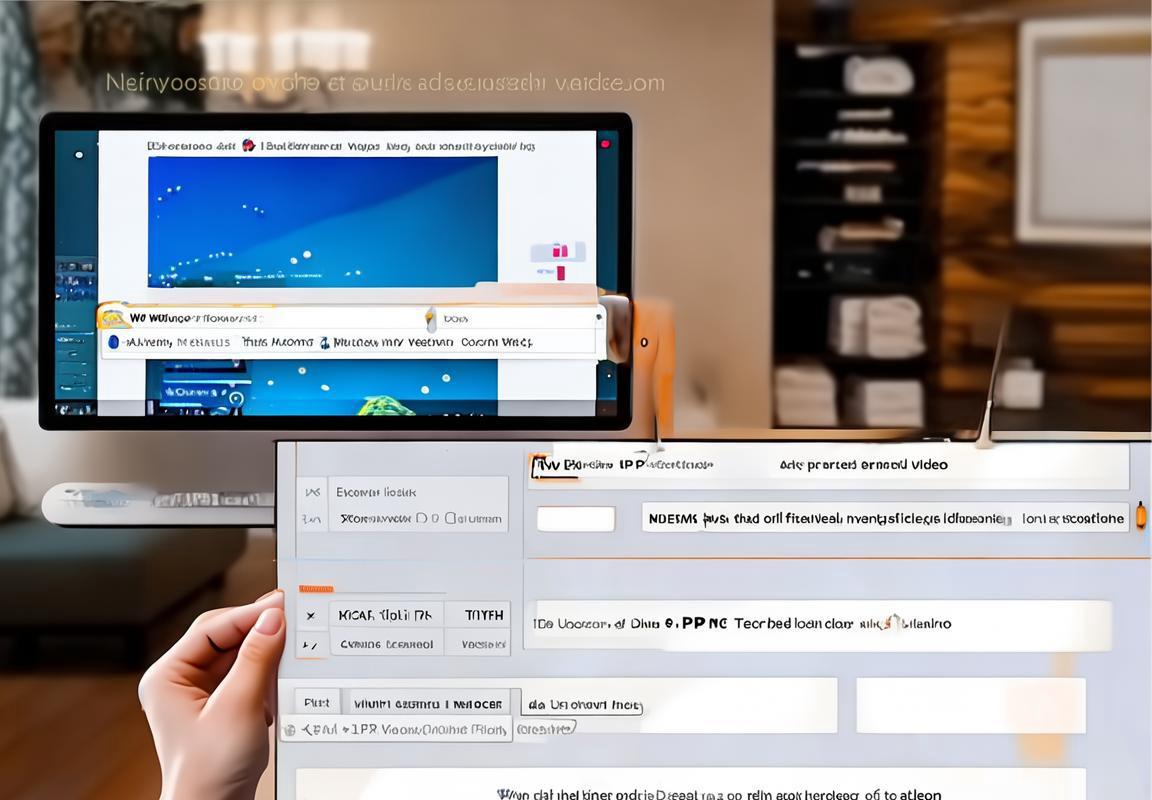
视频格式选择与输出设置
视频格式选择与输出设置,这可是让PPT转视频效果好坏的关键一环。咱们聊聊怎么挑对格式,设置得刚刚好。
格式,WPS演示PPT转视频支持多种格式,比如MP4、AVI、WMV,还有MOV、MKV这些。每种格式都有它的特点,咱们得根据实际需要来选。
MP4,这可是最常见的一种格式,兼容性好,不管是手机、电脑还是平板,都能顺畅播放。AVI,它比较老牌,画质不错,但文件体积稍微大点。WMV,这是微软家的格式,如果你用的系统是Windows,它可能更占优势。
再来说说MOV和MKV,这两个格式比较适合高清视频,文件体积也更大,适合对画质有要求的用户。
选好格式后,咱们得设置输出参数。分辨率是关键,分辨率越高,视频越清晰,但文件也会更大。比如,你打算在电脑上播放,1080p分辨率就挺不错的。如果你要上传到网上,720p也能满足需求。
帧率也很重要,帧率越高,视频越流畅。但帧率太高,文件体积也会跟着涨。一般24帧或30帧就挺流畅了,除非你对画面流畅度有特别要求。
编码器,这东西可能有点专业,简单来说,它决定了视频的压缩方式和质量。常见的编码器有H.264、H.265等。H.264是老牌的,兼容性好,但H.265新一点,压缩效率更高,文件小,画质也不错。
还有一点,就是音频设置。你可以在WPS演示里调整音频的采样率、比特率等参数。一般来说,44100Hz的采样率和192kbps的比特率就挺不错了。
设置好了这些,你就可以导出视频了。记得检查一下视频是否满足你的需求,比如画质、音质等。如果觉得哪里不满意,可以回到设置里调整参数,直到满意为止。
实,这些设置并不复杂,就像做菜一样,你只要掌握了火候和调料,就能做出美味的佳肴。WPS演示PPT转视频的功能,就是那个火候和调料,只要你稍加摸索,就能做出让你满意的视频作品。
别忘了,视频制作是个不断尝试和调整的过程。别怕失败,多试几次,你会找到最适合自己风格的设置。这样,你的PPT转视频作品才能更加出色,让人眼前一亮。

提升视频质量的实用技巧
转视频的时候,想要视频效果棒棒哒,这些小技巧你得知道!
看清需求,选对格式
转换PPT成视频,第一步就是要选对格式。WPS演示支持多种视频格式,比如MP4、AVI、WMV等。你想想看,你要把视频用在哪儿?是在手机上播放,还是在电脑上?或者是要上传到网上的视频平台?不同的地方可能对视频格式有不同的要求。
分辨率不是越高越好
分辨率这个概念,可能有些朋友不太懂。简单来说,就是视频画面有多清晰。分辨率越高,画面越清晰。但这也意味着文件会更大。所以,你根据你的需求来定,比如1080P对于大多数日常用途已经足够了,如果是为了展示高清画面,那就可以考虑更高一些的分辨率。
帧率要适中
帧率是每秒显示的帧数,也就是画面刷新的次数。帧率越高,画面越流畅。但帧率太高了,文件体积也会跟着变大。一般来说,24帧或30帧就能保证流畅度,又不会太占空间。
视频编码,要选对人
视频编码就像是视频的“语言”,不同的编码器支持的视频格式和效果不同。常用的编码器有H.264、H.265等。H.264是现在最常用的,H.265虽然能压缩出更小的文件,但兼容性可能差点。你根据实际情况来选择。
动画效果,要适度
PPT里那些酷炫的动画效果,转成视频后效果可能会打折。虽然WPS演示可以转换动画,但有些复杂的动画可能会让你的视频变得很卡。所以,如果你想视频看起来顺畅,就适当减少动画效果吧。
背景音乐,要选对调
背景音乐对视频氛围的营造很重要。选择音乐的时候,要和视频内容匹配。如果视频是正式的,那可以选择一些比较庄重的音乐;如果是休闲的,那就可以用一些轻松的曲子。
字幕处理,要细心
如果你在PPT里添加了字幕,记得在转换视频时也要考虑字幕。有时候字幕可能因为动画效果而变形,或者因为背景颜色而看不清。这时候,你可以手动调整字幕样式,确保它在视频中清晰可见。
画面稳定,是关键
视频的稳定性对观看体验有很大影响。如果PPT里有很多跳动的元素,转成视频后可能会很晃眼。这时候,你可以考虑使用视频稳定工具,或者在转换前在PPT里适当调整画面。
最后检查,不要错过
转换完视频后,一定要亲自检查一下。看看视频的播放效果、音质、画面是否清晰,如果有问题,及时调整。
想要转出来的视频效果好,细节要到位。掌握这些技巧,你的视频制作之路就会顺畅很多!

WPS演示PPT转视频的应用场景
WPS演示PPT转视频的应用场景多种多样,不仅限于职场,日常生活和学习中也能派上大用场。下面,我们就来聊聊这个功能有哪些实用的应用场景。
课堂教学
老师可以将PPT内容转换成视频,让学生更直观地学习知识点。比如,历史课上,老师可以用PPT展示历史事件的图片和文字,然后转换成视频,让学生在课后也能清晰地回顾。
培训教学
企业或培训机构可以将培训内容制作成视频,让学员在课后自主学习。这样,学员可以随时回看重点内容,提高学习效率。
产品演示
销售人员可以将产品演示PPT转成视频,向客户展示产品特点和优势。视频可以更生动地展示产品,让客户更直观地了解产品。
个人作品展示
设计师、摄影师等创意工作者可以将自己的作品集制作成视频,通过WPS演示PPT转视频功能,展示自己的创意才华。
会议记录
会议过程中,可以将PPT中的内容实时记录下来,会后转换成视频,方便大家回顾会议要点。
家庭教育
家长可以将孩子的学习内容制作成视频,帮助孩子更好地掌握知识。比如,教孩子学英语,可以制作PPT,然后转换成视频,让孩子边看边学。
线上教学
线教育平台可以利用WPS演示PPT转视频功能,将课程内容制作成视频,方便学生随时随地学习。
社交媒体分享
将PPT内容转换成视频,可以更好地在社交媒体上分享。比如,制作一段旅行视频,记录旅途中的精彩瞬间。
项目汇报
工作中,可以将项目进度、成果等制作成PPT,然后转换成视频,向领导汇报工作。
个人成长记录
可以将自己的成长经历、学习心得等制作成视频,记录自己的成长过程。
WPS演示PPT转视频功能的应用场景非常广泛,几乎涵盖了生活的方方面面。通过这个功能,我们可以将静态的PPT变成动态的视频,让信息传达更加生动、直观。
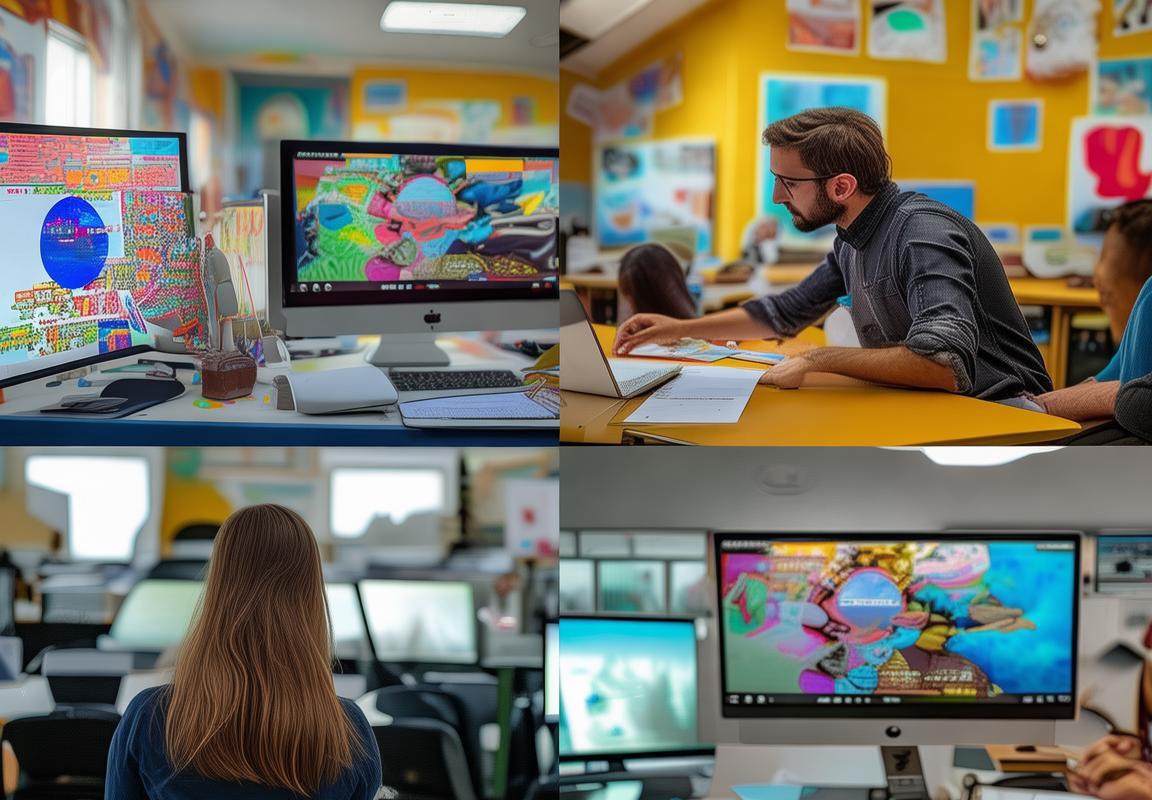
常见问题解答与解决方案
使用WPS演示PPT转视频功能时,大家可能会遇到一些问题。别担心,今天就来聊聊这些常见的问题和相应的解决方案。
- 问题:转换的视频播放不流畅。解决:检查视频分辨率和帧率设置,适当降低分辨率或帧率。
- 问题:转换的视频画面模糊。解决:检查视频分辨率设置,适当提高分辨率。
- 问题:转换后的视频文件过大。解决:调整视频分辨率、帧率等参数,减小文件体积。
- 问题:转换的视频声音不清晰。解决:检查音频设置,确保音频格式和采样率符合要求。
- 问题:转换的视频无法在特定播放器中播放。解决:尝试不同的视频格式,或者使用支持更多格式的播放器。
- 问题:转换的视频播放时有卡顿现象。解决:检查电脑性能,确保在转换过程中有足够的内存和CPU资源。
- 问题:转换的视频中文字显示不全。解决:确保PPT中的文字格式正确,并且字体大小适中。
- 问题:转换的视频中图片模糊。解决:在PPT中调整图片大小和清晰度,确保图片在转换时不会失真。
- 问题:转换的视频中动画效果缺失。解决:检查PPT中的动画设置,确保在转换过程中动画效果被保留。
- 问题:转换的视频中音乐或视频片段无法正确嵌入。解决:确保音乐或视频片段的文件路径正确,且格式兼容。
这些问题虽然常见,但解决起来并不复杂。只要按照上述方法一步步操作,相信你就能轻松解决这些问题,让WPS演示PPT转视频功能发挥出最大的作用。
记住,转换视频时,要根据自己的需求调整设置。如果你只是要在社交媒体上分享视频,那么选择较低的视频分辨率和帧率即可。但如果要在高清显示器上播放,或者进行专业的演示,那么就需要选择较高的视频分辨率和帧率。
另外,别忘了在转换前备份你的PPT文件,以防万一转换过程中出现问题,可以及时恢复原始数据。
WPS演示PPT转视频功能是一个非常实用的小工具,它可以帮助我们更好地展示演示文稿。通过了解常见问题及其解决方案,我们可以更高效地使用这个功能,让我们的演示更加生动有趣。
WPS Office隐藏设置为何值得探索? WPS Office 2025凭借免费...
WPS Office为何成为文档处理首选? WPS Office凭借其免费、...
WPS Office为何成为办公首选? WPS Office凭借其免费、轻量...
WPS Office为何成为办公首选? WPS Office凭借其免费、轻量...
WPS Office为何成为办公首选? WPS Office凭借其免费、轻量...
WPS Office为何成为办公首选? WPS Office凭借其免费、轻量...

